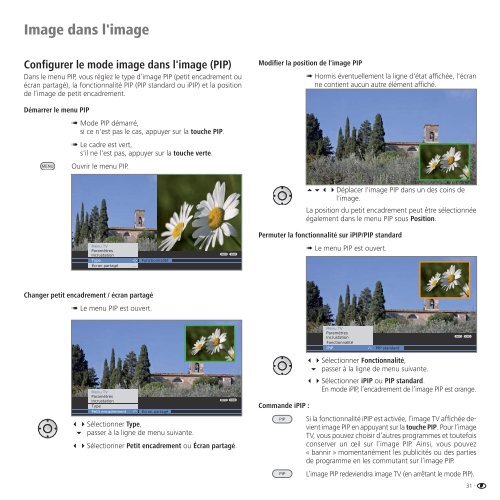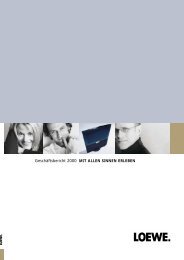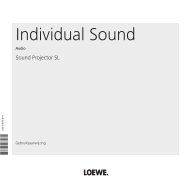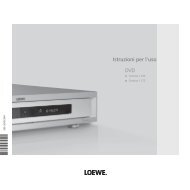Mode d'emploi TV - Loewe
Mode d'emploi TV - Loewe
Mode d'emploi TV - Loewe
Create successful ePaper yourself
Turn your PDF publications into a flip-book with our unique Google optimized e-Paper software.
Image dans l'image<br />
Configurer le mode image dans l'image (PIP)<br />
Dans le menu PIP, vous réglez le type d’image PIP (petit encadrement ou<br />
écran partagé), la fonctionnalité PIP (PIP standard ou iPIP) et la position<br />
de l’image de petit encadrement.<br />
Démarrer le menu PIP<br />
➠ <strong>Mode</strong> PIP démarré,<br />
si ce n'est pas le cas, appuyer sur la touche PIP.<br />
➠ Le cadre est vert,<br />
s'il ne l'est pas, appuyer sur la touche verte.<br />
Ouvrir le menu PIP.<br />
Menu <strong>TV</strong><br />
Paramètres<br />
Incrustation<br />
Type<br />
Fonctionnalité<br />
Écran partagé ...<br />
Changer petit encadrement / écran partagé<br />
➠ Le menu PIP est ouvert.<br />
Menu <strong>TV</strong><br />
Paramètres<br />
Incrustation<br />
Type<br />
Petit encadrement<br />
Écran partagé<br />
Sélectionner Type,<br />
passer à la ligne de menu suivante.<br />
Sélectionner Petit encadrement ou Écran partagé.<br />
INFO<br />
INFO<br />
END<br />
END<br />
Modifier la position de l'image PIP<br />
➠ Hormis éventuellement la ligne d'état affichée, l'écran<br />
ne contient aucun autre élément affiché.<br />
Déplacer l'image PIP dans un des coins de<br />
l'image.<br />
La position du petit encadrement peut être sélectionnée<br />
également dans le menu PIP sous Position.<br />
Permuter la fonctionnalité sur iPIP/PIP standard<br />
➠ Le menu PIP est ouvert.<br />
Menu <strong>TV</strong><br />
Paramètres<br />
Incrustation<br />
Fonctionnalité<br />
iPIP<br />
PIP standard<br />
Sélectionner Fonctionnalité,<br />
passer à la ligne de menu suivante.<br />
Sélectionner iPIP ou PIP standard.<br />
En mode iPIP, l’encadrement de l’image PIP est orange.<br />
Commande iPIP :<br />
Si la fonctionnalité iPIP est activée, l’image <strong>TV</strong> affichée devient<br />
image PIP en appuyant sur la touche PIP. Pour l’image<br />
<strong>TV</strong>, vous pouvez choisir d’autres programmes et toutefois<br />
conserver un œil sur l’image PIP. Ainsi, vous pouvez<br />
« bannir » momentanément les publicités ou des parties<br />
de programme en les commutant sur l’image PIP.<br />
L’image PIP redeviendra image <strong>TV</strong> (en arrêtant le mode PIP).<br />
INFO<br />
END<br />
31 -